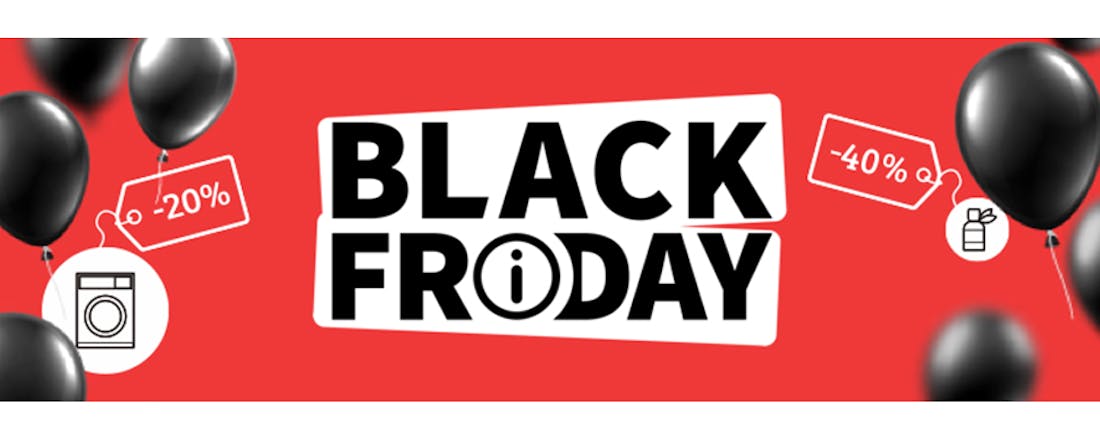Black Friday: de beste elektronica-deals vinden
Black Friday 2019 staat op het punt te beginnen. Op vrijdag 29 november is het al zo ver. Dé dag per uitstek om op zoek te gaan naar de beste electronica-deals. Zoek je nog een laptop, smartphone of andere gadget? We hebben wat tips voor koopjesjagers op een rij gezet.
De Prime Big Deal Days zijn hét nieuwe koopjesfestijn van Amazon met kortingen tot 50% of meer. Lees hier de belangrijkste tips om tijdens deze megadealsdagen de échte koopjes te scoren, fouten te voorkomen en binnen je budget te blijven.
Lees meer: Zo scoor je de beste deals tijdens de Amazon Prime Days
Op 29 november aanstaande is het Black Friday, dé dag om naar uit te kijken als tech-liefhebber! Elk jaar worden de acties groter en beter en kun je echt geweldige elektronica deals scoren op laptops, computeronderdelen, smartphones en tablets. Je kunt natuurlijk gewoon op vrijdag even een kijkje nemen op sites van verschillende webshops, maar het is handiger om je even goed voor te bereiden zodat je geen enkele korting mist.
Wat is Black Friday?
Uiteraard weet je wel dat je op Black Friday traditiegetrouw goede deals kunt scoren, maar waar komt het eigenlijk vandaan? De dag is over komen waaien uit de Verenigde Staten, waar het altijd plaatsvindt op de dag na Thanksgiving. Omdat Thanksgiving altijd op een donderdag is en veel Amerikanen een lang weekend vrij nemen, is deze vrijdag een perfecte dag om grote kortingen te scoren op allerlei artikelen.
Niet alleen deze vrijdag is het feest voor de consument, het hele weekend heb je kans op grote kortingen. De maandag na Black Friday heet Cyber Monday en dit is de dag waarop internetwinkels de laatste jaren hun grootste koopjes aanboden. Het is wel zo dat de verschillen tussen Black Friday en Cyber Monday beginnen te vervagen, je ziet tegenwoordig dat eigenlijk het hele weekend - van vrijdag tot en met maandag – de aanbiedingen je om de oren vliegen.
Wees er snel bij, want op = op
In principe kun je in het Black Friday-weekend allerlei producten scoren, maar de focus ligt wel op elektronica en computerartikelen. Mooi voor ons! Alle grote winkels – zeker de online webshops – doen mee aan Black Friday en in de voorgaande jaren kon je voor te gekke prijzen een nieuwe laptop, een televisie of smartphone kopen met grote kortingen. En dan hebben we het niet alleen over verouderde producten; elke winkel heeft wel een eigen mega-vette deal die ze angstvallig geheimhouden tot vrijdag.
Gevolg is wel dat je er snel bij moet zijn. Als je een mooie deal ziet, leg het product dan meteen in je winkelwagentje! Het is niet slim om urenlang te wachten of een andere winkel het product nog tien euro goedkoper aanbiedt, want dan is de kans groot dat je achter het net vist. Als een winkel als Coolblue, Alternate of Bol.com een laptop, smartphone of game-console met fikse korting verkoopt, kun je er zeker van zijn dat de voorraad na een paar uur op is. Twijfelen is deze week geen optie!
Goede voorbereiding
Een echte koopjesjager weet: een goede voorbereiding is het halve werk. Het is slim om de komende dagen eens even een bezoekje te brengen aan de sites waar je vaak bestelt. Sommige winkels bieden je de mogelijkheid om je in te schrijven op hun nieuwsbrief, zodat je als eerste een goede deal ziet op vrijdag. Andere bedrijven, zoals bijvoorbeeld MediaMarkt en Bol.com starten al eerder met aanbiedingen.
Sommige aanbiedingen zijn de hele week geldig, andere wisselen per dag. Neem ook eens een kijkje bij minder voor de hand liggende webwinkels zoals Kruidvat, Otto, Amazon.de en Wehkamp, vorig jaar vond je hier ook geweldige deals.
©CIDimport
Cashback en andere acties
Kijk overigens niet alleen naar de prijs, ook andere acties komen dit weekend bovendrijven. Cashback-acties of kortingen op je volgende bestelling zijn dingen die we vorig jaar veel zagen. Ook zie je dat sommige producten deze week gratis worden weggegeven. Als je op zoek bent naar een nieuwe laptop is het slim om even te kijken of je er dit weekend bijvoorbeeld gratis software bij krijgt of dat je bij een tablet een gratis toetsenbord of hoes kunt krijgen.
Valsspelen
Neem overigens niet elke aanbieding zomaar aan! Er zijn winkels die een beetje valsspelen en de prijzen in de loop naar Black Friday een beetje verhogen zodat de korting op de dag zelf hoger lijkt. Hou de komende dagen de prijzen in de gaten van producten die je graag zou willen hebben. Onze partner Kieskeurig is een grote hulp bij het bijhouden van prijzen.
Heb je een mooie aanbieding gezien, zoek het product dan even op in de database van Kieskeurig. Een groene pijl naar beneden geeft aan dat het product op dit moment inderdaad goedkoper is dan voorheen. Des te hoger het getal, des te meer korting je krijgt ten opzichte van een paar dagen geleden!
Kieskeurig
Je kunt natuurlijk ook gewoon op de website van Kieskeurig zoeken komend weekend. Prijsdatabases van alle bekende webshops worden constant automatisch geüpdatet en zo kun je meteen zien in welke winkel een moederbord, nieuwe pc of je volgende smartphone het goedkoopste is. Je vindt er 10 onmisbare tips voor het shoppen tijdens Black Friday, en op de Prijsdalers-pagina krijg je meteen de allerbeste deals te zien. Wil je de beste Black Friday-deals in je inbox, meld je dan op de site van Kieskeurig even aan voor de nieuwsbrief.